Hvernig á að laga Þú hefur ekki leyfi til að vista á þessum stað á Windows

Þegar Windows sýnir villuna „Þú hefur ekki leyfi til að vista á þessum stað“ mun þetta koma í veg fyrir að þú vistir skrár í viðkomandi möppur.
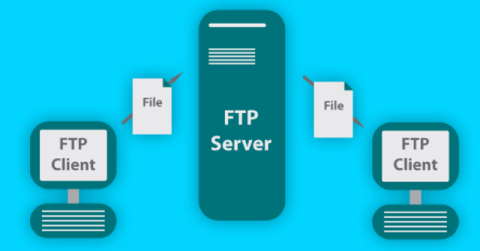
Mjög fáir hafa heyrt um hugtakið FTP, en fyrir einstaklinga sem búa til vefsíður er hugtakið FTP mjög kunnuglegt. Vegna þess að FPT er mjög mikilvægt í stjórnun skráa á hýsingaraðilanum og mörgum öðrum eiginleikum. Svo hvað er eðli FTP? Við skulum komast að þessu í greininni hér að neðan!
Hvað er FTP?
FTP stendur fyrir File Transfer Protocol, sem er samskiptareglur til að flytja skrár frá einni tölvu til annarrar í gegnum TCP net eða yfir internetið. Þökk sé þessari samskiptareglu geta notendur hlaðið niður gögnum eins og myndum, skjölum, tónlistarskrám, myndböndum... úr tölvunni sinni á netþjón sem er staðsettur annars staðar eða hlaðið niður skrám sem hafa verið hlaðið niður, sem eru tiltækar á þjóninum á einkatölvuna þína auðveldlega. FTP er einnig samskiptaregla sem notuð er til að flytja vefgögn yfir á vefþjón, jafnvel þótt miðlarinn sé staðsettur langt í burtu.
FTP-samskiptareglur eru oftast notaðar í gagnaflutningstilgangi, stytta tíma auk þess að mæta þörfum þess að hlaða niður og senda gögn með stórum afkastagetu hratt. Þú getur sent og tekið á móti skrám allt að nokkur hundruð MB að stærð án þess að þurfa að hafa áhyggjur af því að þær verði ekki fluttar. Það sem skiptir máli er að þú getur hlaðið upp/halað niður mörgum skrám á sama tíma til að spara tíma án vandræða.
Rekstrarlíkan af FTP samskiptareglum
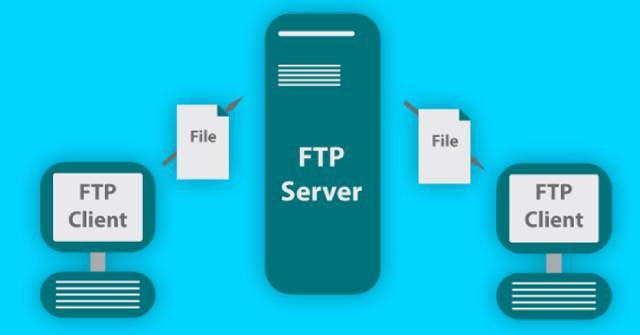
Hvernig FTP samskiptareglur virka byggir á tveimur grunnferlum: tengingarstýringu og gagnatengingu. Þetta gerist á milli FTP biðlarans og FTP netþjónsins, einnig þekktur sem Control Connection og Data Connection.
Gagnaflutningsaðferðir í FTP samskiptareglum
Eins og við nefndum hér að ofan, er FTP samskiptaregla til að flytja skrár frá einni tölvu til annarrar í gegnum TCP net eða yfir internetið. Og þessi sending fer fram með 3 mismunandi aðferðum: Straumhamur, Block mode og Compressed mode. Nánar tiltekið er hver aðferð sem hér segir:
Hvað er FTP viðskiptavinur?
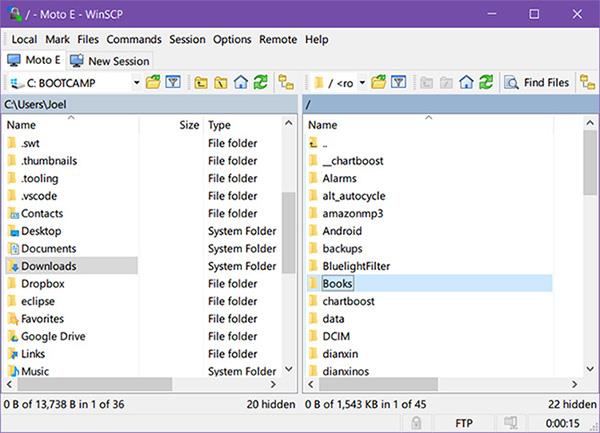
Sumir FTP viðskiptavinir koma með fleiri valkosti
Sumir FTP viðskiptavinir eru með viðbótarvalkosti, svo sem skipanalínuviðmót fyrir háþróaðar skipanir, innbyggðan textaritil (til að fínstilla textaskrár) og samanburðarskrár (gerir þér kleift að bera saman innihald tveggja möppna).
Það eru nokkrir góðir ókeypis FTP viðskiptavinir í boði fyrir Windows . Ennfremur geturðu notað Windows File Explorer sem FTP biðlara og fengið aðgang að ytri skrám sem meðfylgjandi geymslu.
FTP í vafranum
Eins og getið er hér að ofan geturðu notað FTP úr vafranum þínum. Þú þarft heimilisfang FTP-þjónsins. Heimilisfangið verður aðeins frábrugðið venjulegu veffangi, breyttu https:// í ftp:// . Útkoman mun líta svona út:
ftp://site.name.comÞegar þú slærð inn vefslóð til að fá aðgang að FTP netþjóni þarftu að slá inn innskráningarupplýsingar, svo sem notandanafn eða netfang og lykilorð. Sumir FTP netþjónar leyfa beinan aðgang með því að setja notandanafn og lykilorð inn í vefslóðina. Í þessu tilviki mun vefslóðin líta svona út:
ftp://ftp_username:[email protected]Þegar þú skráir þig inn á FTP netþjóninn í vafranum þínum geturðu fengið aðgang að skrám sem líkjast FTP biðlara. Hins vegar bjóða vafrar oft upp á færri öryggisvalkosti, svo þú ættir að huga að FTP-þjónum sem þú hefur aðgang að og efni sem þú hleður niður.
Þarftu FTP netþjón?
Það er áhugaverð spurning. Ef þú sendir oft skrár til fólks gæti FTP-þjónn verið réttur fyrir þig. FTP-þjónn gerir þér kleift að skipuleggja skrárnar þínar eins og þú myndir gera í File Explorer á skjáborðinu, veita öðrum notendum aðgang til að hlaða niður skrám úr fjarlægð og stilla sérstakar heimildir fyrir það sem notendur hafa. mega og mega ekki gera við skrárnar þínar.
Til dæmis, þú vilt gefa upp permalink fyrir fjölskyldumyndalbúmið þitt á netinu, og vilt líka gefa fjölskyldu þinni aðgang til að hlaða upp myndum sínum. Einka FTP þjónn (þarfnast sterkt og einstakt lykilorð) býður upp á skráhýsingarþjón sem fjölskyldan þín hefur aðgang að til að hlaða niður og hlaða upp í fjölskyldumyndalbúm, allt á einum stað.
Fjölskyldumyndalbúmið þitt er þá auðveldara í umsjón og aðgengilegt öllum fjölskyldumeðlimum. FTP netþjónar takmarka heldur ekki stórar skráarstærðir, nema þú tilgreinir. Það besta af öllu er að fjölskyldumyndalbúm eru afrituð, vernduð gegn ófyrirséðum atvikum.
Fjölskyldumyndalbúm er grunndæmi um hvernig þú getur notað FTP-þjón. Það eru til óteljandi önnur forrit, en í stuttu máli snýst FTP um eitt. Það auðveldar stjórnun og samnýtingu skráa á milli tölva.
Þú getur búið til FTP Server á tölvunni þinni
Getur þú búið til FTP Server á tölvunni þinni? Þetta kann að hljóma undarlega, en í raun er hægt að gera það með bara beini með innbyggðum FTP eiginleika og tengja ytra minni við leiðina til að búa til FTP netþjón heima. Þetta hjálpar til við að takmarka og draga úr kostnaði þegar það er notað.
Mikilvægi FTP er gríðarlegt í lífi mannsins. Þú getur fundið leiðartæki með samþættum FTP eiginleikum á TOTOLINK Víetnam. Þessar nútímalegu, háþróuðu vörur munu hjálpa þér að gera betur í vinnunni.
Þegar Windows sýnir villuna „Þú hefur ekki leyfi til að vista á þessum stað“ mun þetta koma í veg fyrir að þú vistir skrár í viðkomandi möppur.
Syslog Server er mikilvægur hluti af vopnabúr upplýsingatæknistjóra, sérstaklega þegar kemur að því að stjórna atburðaskrám á miðlægum stað.
Villa 524: Tími kom upp er Cloudflare-sérstakur HTTP stöðukóði sem gefur til kynna að tengingunni við netþjóninn hafi verið lokað vegna tímaleysis.
Villukóði 0x80070570 er algeng villuboð á tölvum, fartölvum og spjaldtölvum sem keyra Windows 10 stýrikerfið. Hins vegar birtist það einnig á tölvum sem keyra Windows 8.1, Windows 8, Windows 7 eða eldri.
Blue screen of death villa BSOD PAGE_FAULT_IN_NONPAGED_AREA eða STOP 0x00000050 er villa sem kemur oft upp eftir uppsetningu á vélbúnaðartæki, eða eftir uppsetningu eða uppfærslu á nýjum hugbúnaði og í sumum tilfellum er orsökin að villan er vegna skemmdrar NTFS skipting.
Innri villa í Video Scheduler er líka banvæn villa á bláum skjá, þessi villa kemur oft fram á Windows 10 og Windows 8.1. Þessi grein mun sýna þér nokkrar leiðir til að laga þessa villu.
Til að gera Windows 10 ræst hraðari og draga úr ræsingartíma eru hér að neðan skrefin sem þú þarft að fylgja til að fjarlægja Epic úr ræsingu Windows og koma í veg fyrir að Epic Launcher ræsist með Windows 10.
Þú ættir ekki að vista skrár á skjáborðinu. Það eru betri leiðir til að geyma tölvuskrár og halda skjáborðinu þínu snyrtilegu. Eftirfarandi grein mun sýna þér áhrifaríkari staði til að vista skrár á Windows 10.
Hver sem ástæðan er, stundum þarftu að stilla birtustig skjásins til að henta mismunandi birtuskilyrðum og tilgangi. Ef þú þarft að fylgjast með smáatriðum myndar eða horfa á kvikmynd þarftu að auka birtustigið. Aftur á móti gætirðu líka viljað lækka birtustigið til að vernda rafhlöðu fartölvunnar.
Vaknar tölvan þín af handahófi og birtist gluggi sem segir „Athuga að uppfærslum“? Venjulega er þetta vegna MoUSOCoreWorker.exe forritsins - Microsoft verkefni sem hjálpar til við að samræma uppsetningu á Windows uppfærslum.








